LinkedIn es la red social profesional más grande de Internet. Los empleadores utilizan LinkedIn para publicar y promocionar ofertas de trabajo, y los solicitantes de empleo publican sus perfiles y currículums. Es esencial ver su perfil público de LinkedIn para saber qué información es visible para las personas que lo ven.
La experta en empleo Alison Green de Ask a Managerdice: “La mayoría de los empleadores no le dan mucha importancia a LinkedIn. Si tienes un perfil, es posible que lo vean. Si no lo hace, no será gran cosa”. Sin embargo, el mayor valor de LinkedIn podría ser las oportunidades de networking entre pares que facilita y, para eso, su perfil público en LinkedIn es importante.
Perfiles de LinkedIn públicos y privados
¿Cuál es la diferencia entre un perfil de LinkedIn público y privado? Cuando alguien te busca en LinkedIn o encuentra tu perfil de forma orgánica, verá tu perfil público si no eres parte de su red. Sin embargo, puedes personalizar qué detalles de tu perfil pueden ver los demás.
En algunos casos, puedes personalizar esos permisos en función de cómo alguien esté conectado contigo. Además, tienes control limitado sobre las notificaciones que recibirán las personas de tu red cuando cambies tu perfil.
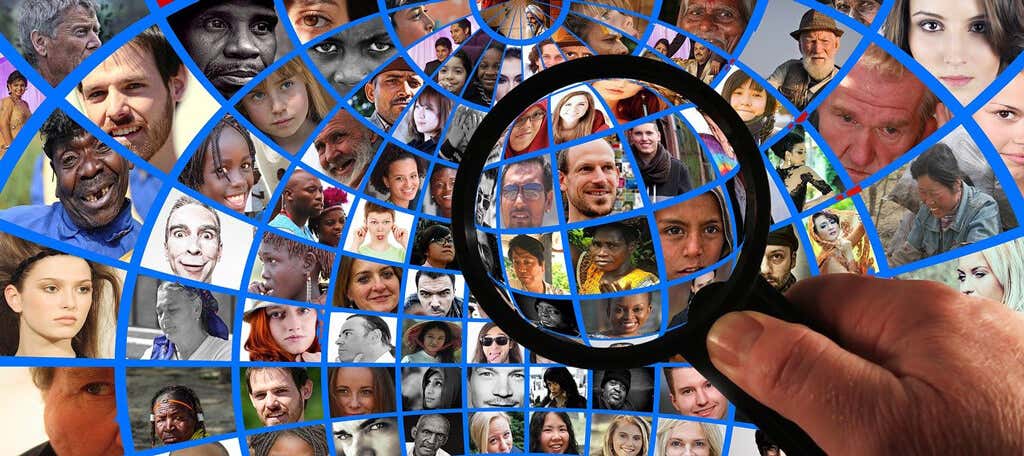
LinkedIn se trata de hacerse notar. Sin embargo, si prefieres navegar por LinkedIn de forma anónima, también puedes hacerlo, ya sea que tengas una cuenta gratuita o una suscripción premium. Aprende cómo navegar por LinkedIn en modo privado.
Cómo ver tu perfil de LinkedIn como público
Puedes ver tu perfil público de LinkedIn a través de un navegador de escritorio o la aplicación de LinkedIn.

Ver su perfil de LinkedIn como público en un navegador de escritorio
En el navegador web de tu elección, visita LinkedIn.com y sigue los pasos a continuación.

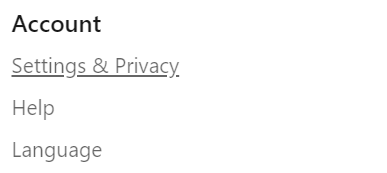
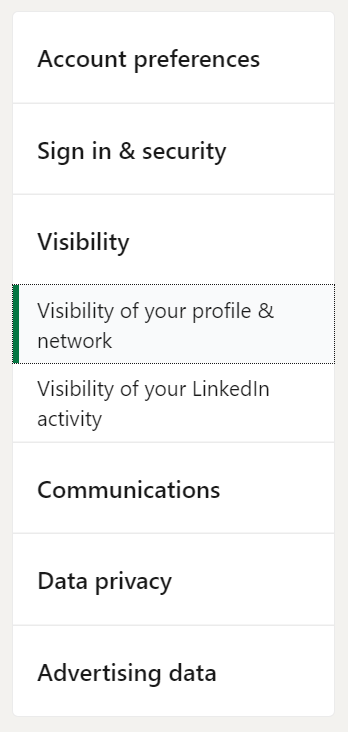
 .
.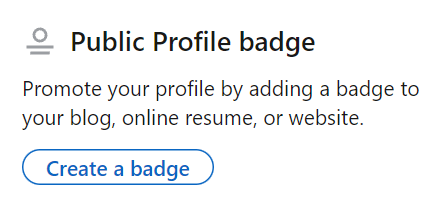
Ver su perfil de LinkedIn como público en la aplicación de LinkedIn
Los usuarios de dispositivos móviles pueden ver su perfil de LinkedIn como público a través de la aplicación LinkedIn.
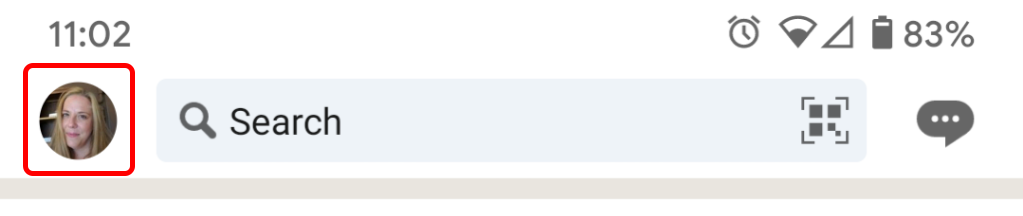
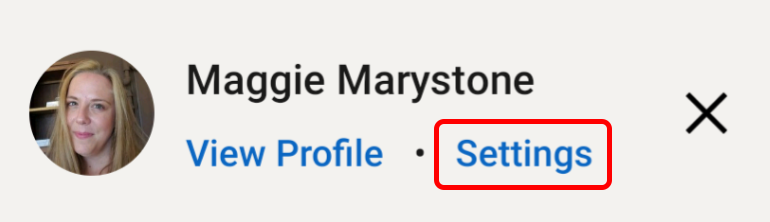
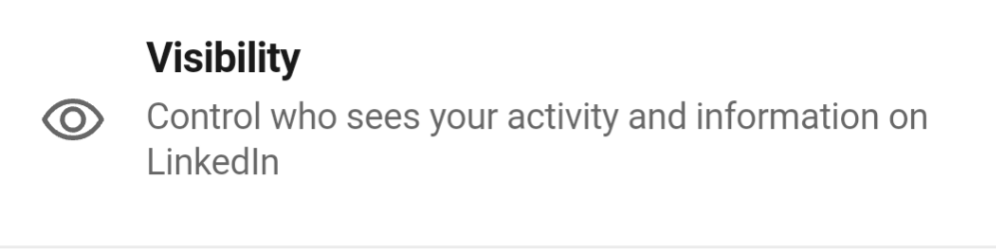
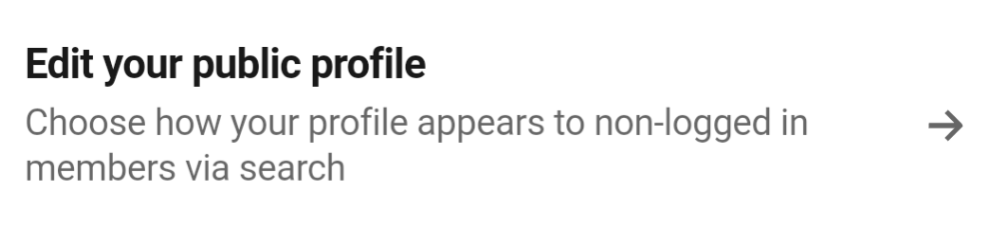
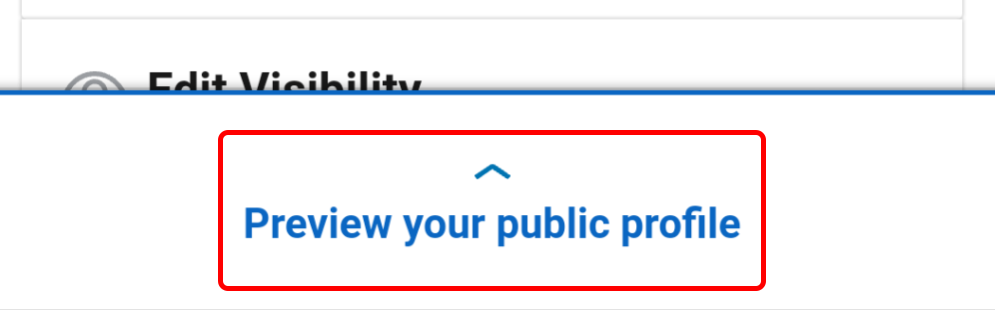
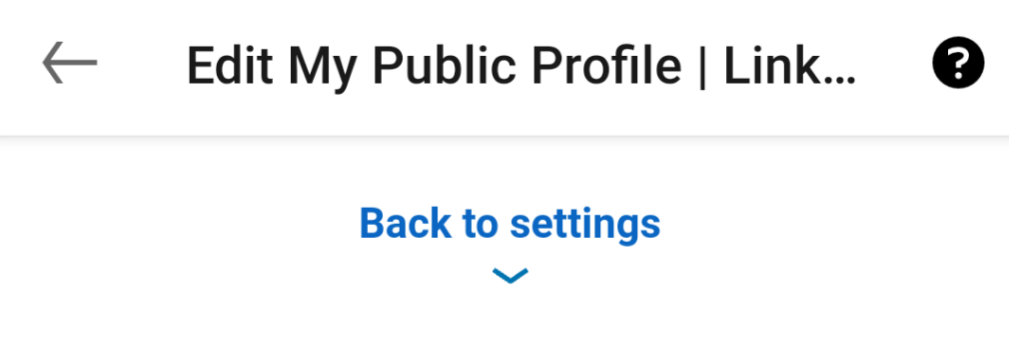
¿Quién puede ver su información de contacto?
LinkedIn considera las conexiones directas como conexiones de primer grado. Si bien prácticamente cualquier usuario de LinkedIn puede ver su perfil (excepto las personas que haya bloqueado explícitamente), solo sus conexiones de primer grado pueden ver la información de contacto que agrega a su perfil.
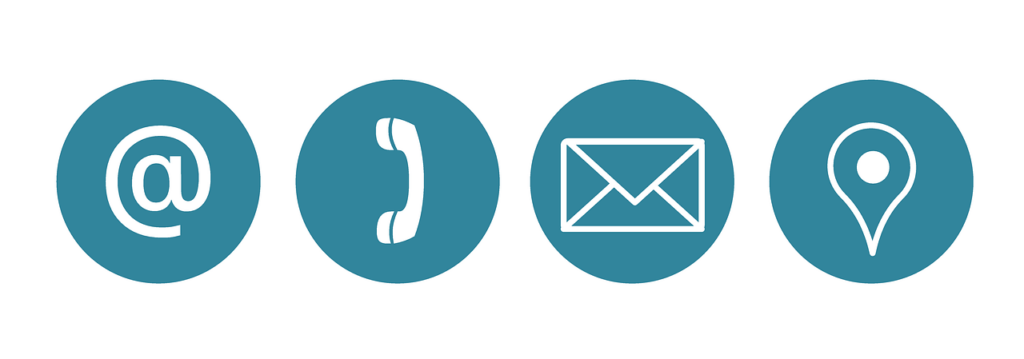
Los contactos de segundo y tercer grado no pueden ver su información de contacto. La única excepción es su dirección de correo electrónico si lo ha permitido específicamente..
Cambiar quién puede ver su dirección de correo electrónico
LinkedIn ofrece algunas opciones únicas con respecto a su dirección de correo electrónico. Cuando agregue su información por primera vez a la sección Contacto de su perfil, su dirección de correo electrónico se completará automáticamente y, como se indicó anteriormente, solo será visible para sus conexiones de primer grado.
Para ajustar quién puede ver tu dirección de correo electrónico, incluidos los servicios de terceros que tus conexiones directas hayan conectado a su cuenta de LinkedIn (como Outlook), sigue estos pasos:

Las conexiones de primer grado también pueden ver una lista de todas las personas con las que estás conectado, a menos que optes por que tus conexiones solo sean visibles para ti.
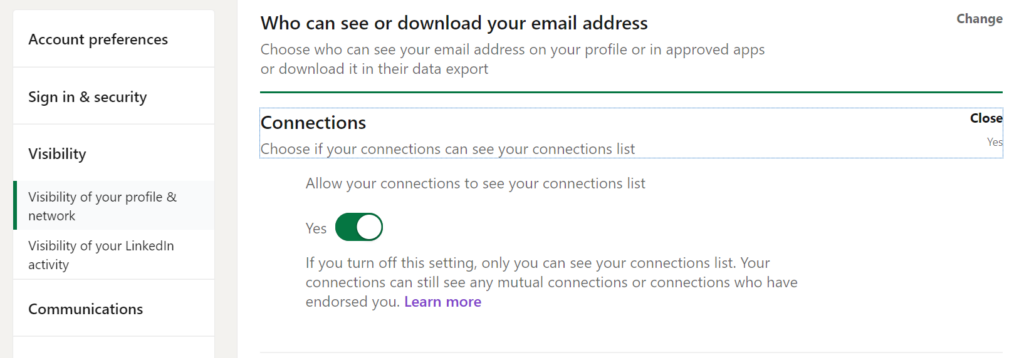
Accede a esta configuración seleccionando la sección Tu foto de perfil >Configuración >Visibilidad >Conexiones .
Notificaciones a su red
Puede resultar difícil determinar si LinkedIn notifica a tus contactos los cambios que realizas en tu perfil y cuándo. De forma predeterminada, si agrega una entrada a la sección Experiencia de su perfil, LinkedIn no notificará a las personas de su red sobre su cambio de trabajo.

Para que sea más probable que tus conexiones de LinkedIn vean tu cambio de trabajo o ascenso, cambia el interruptor Notificar red a la posición Activado cuando agregues un nuevo rol en la sección Experiencia de tu perfil.
Siéntete cómodo con LinkedIn
Si bien es posible que no te sientas cómodo con la autopromoción, tener una presencia activa en LinkedIn puede marcar la diferencia cuando buscas un nuevo puesto. Ya sea que esté considerando actualizar a una cuenta premium de LinkedIn o simplemente esté buscando orientación sobre cómo utilizar mejor el sitio de networking, ¡lo tenemos cubierto!
.